Windows XP 標準メールのOutlook Express 6 (ここでは略称:OE6 とします)
から、ツールなどは用いずに、「ファイル操作」で受信トレイなどのメッセージの
データを抜き出す(例えばUSBメモリにコピーする)方法を紹介します。
では、まずOE6のメッセージ類の保存場所の確認です。
ここでは、例として、標準の状態に、「Windows7-TEST」というフォルダを加えておきます。
このフォルダは「説明用に目印になるもの」という程度の意味で加えました。

メニューバーより、「ツール(T)」−「オプション(O)」と選択。

オプションのダイアログボックスが開きますので、「メンテナンス」タブをクリック。
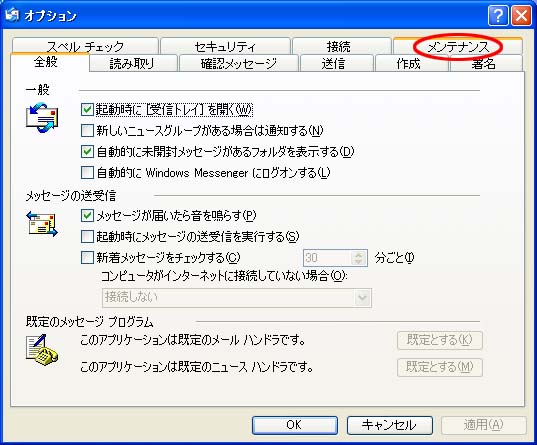
「メンテナンス」タブが開いたら、「保存フォルダ(F)」をクリック。

タイトルが「保存場所」 のボックスが開きます。
ここに書いていますが、大抵パスが長すぎて 表示しきれません。
そこで、「変更(C)」をクリックして「フォルダの参照」を表示させます。
これでどこにメッセージが保存されているかわかりますね。
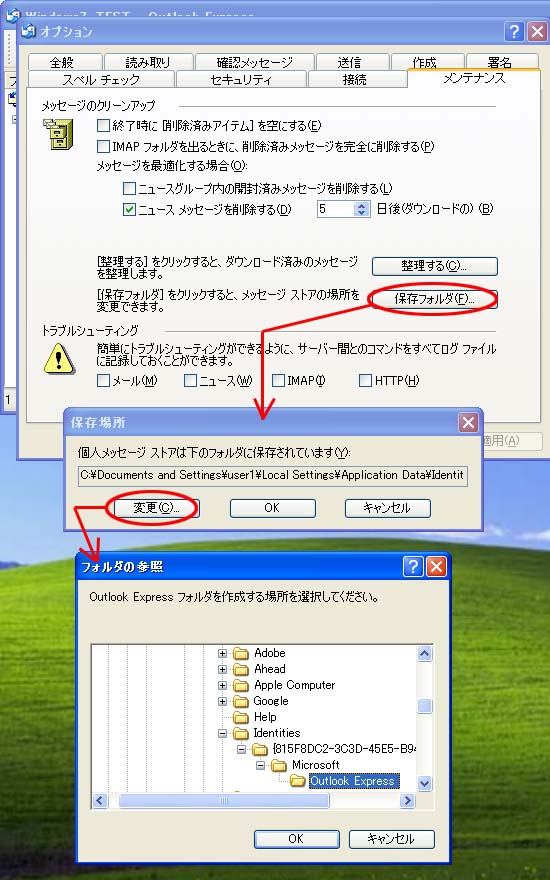
OE6の導入後に変更していなければ、以下のパスにあるはずです。(システムがCドライブにあるとして)
C:\Documents and Settings\カレントユーザー名\Local Settings\Application Data\Identities\{ XXXXX-・・・-XXXX }\Microsoft\Outlook Express
ここで、上のパスの「Local Settings」は隠しフォルダになっています。
これを表示させないとアクセスできませんので、以下で表示させる方法を説明します。
まず、コントロールパネルで「フォルダオプション」を開く。
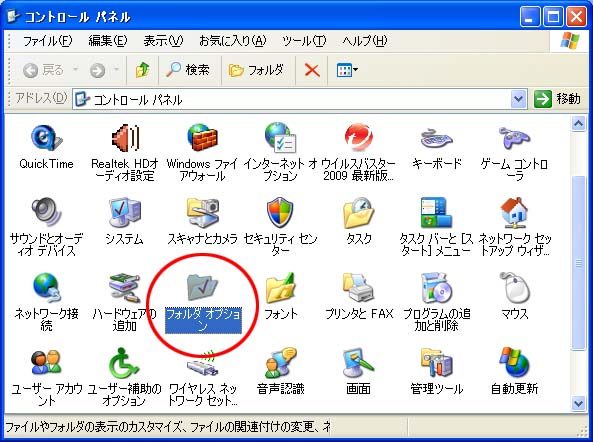
「表示」タブをクリック。
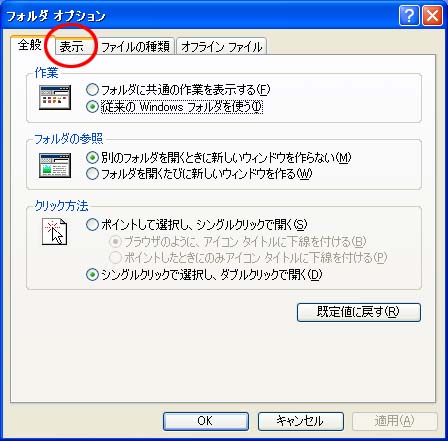
「ファイルとフォルダの表示」の選択肢のうち、「すべてのファイルとフォルダを表示する」
にチェックを入れて、「OK」ボタンをクリック。
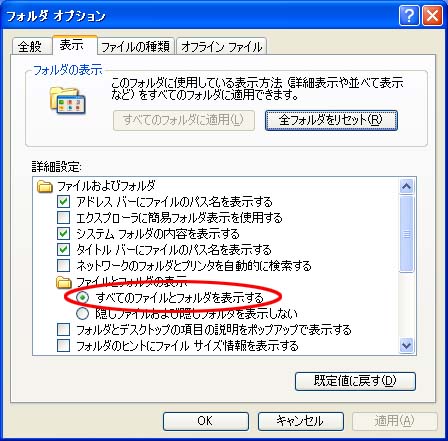
エクスプローラから、こういうふうにアクセスできるようになります。
「Outlook Express」フォルダごと、USBメモリなどにコピーすればよいでしょう。
ちなみに、何年もメールを使っていて、あまり削除をしていない人は、ファイル全体の
容量に注意しましょう。
意外に、「受信トレイ」でのみ削除し、「削除済みアイテム」にたまりっぱなしの人がいます。
これを機会にメッセージ類を整理して、コンパクトにしましょう。
ここに見られるように、OE6内でフォルダとして管理されている各メッセージ類は、
実際にはフォルダ名のファイル(拡張子:dbx)として保存されています。

Return